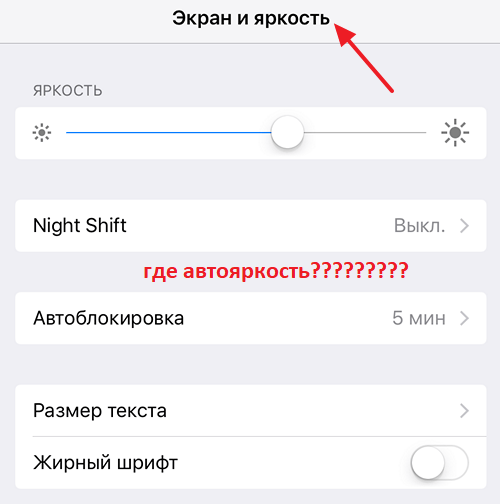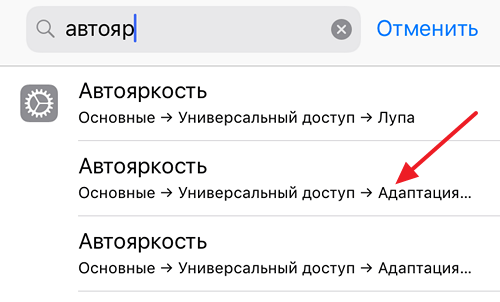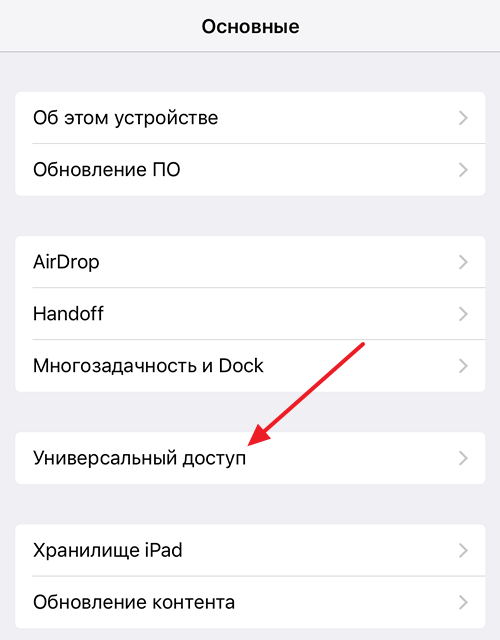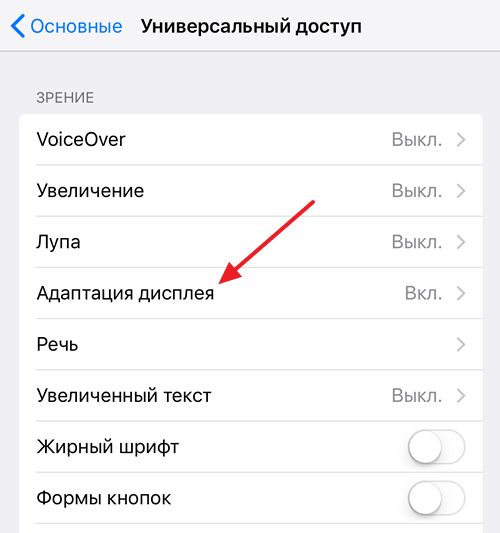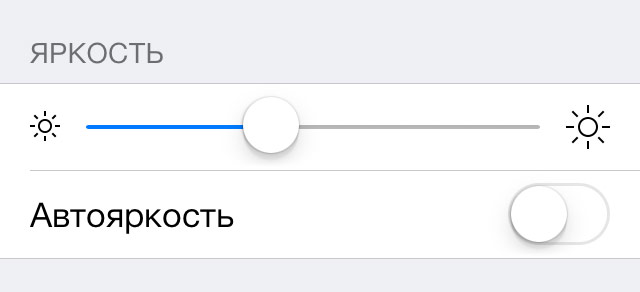- Как отключить автояркость на iOS 11
- Калибруем датчик освещенности для правильной работы «Автояркости»
- Как на iPhone выключить «Автояркость»
- Что такое «Автояркость»
- Как найти через поиск
- «Автояркость» в настройках
- Видео о включении «Автояркости» на iPhone
- Как отключить автояркость на iPhone в iOS 11 (видео)
- Автояркость в поиске
- Зачем её туда засунули
- Видео про автояркость в iOS 11
- Если автояркости нет в настройках
- Регулировка яркости и цветовой температуры на iPhone, iPad или iPod touch
- Регулировка яркости в Пункте управления
- Регулировка яркости и цветовой температуры в меню «Настройки»
- Уровни яркости
- Дополнительная информация
Как отключить автояркость на iOS 11
Автояркость (или автоматическая регулировка яркости экрана) появилась на смартфонах и телефонах достаточно давно. Есть такая функция и на iPhone. Она автоматически подбирает оптимальную яркость экрана в зависимости от освещения, в котором находится пользователь. Это позволяет не только обеспечивать максимальный комфорт при работе с iPhone, но и заметно сэкономить заряд батареи.
Но, некоторым пользователям не нравится, как работает автояркость в iPhone, и они предпочитают отключать эту функцию. До обновления на iOS 11 это не вызывало никаких проблем, но теперь большинство пользователей не знает, как отключить автояркость. Если вы также столкнулись с подобной проблемой, то данный материал должен вам помочь.
Источником проблемы стало то, что в iOS 11 переместили настройку автояркости. Раньше данная функция находилась в разделе настроек «Экран и яркость». Но, сейчас здесь можно только подкрутить яркость вручную, настроить автоматическую блокировку и настроить внешний вид текста. И никаких упоминаний об автоматической регулировке яркости.
К счастью, настройку автояркости не удалили полностью из iOS 11. Ее просто переместили в другой раздел. Вероятно, это было сделано для того чтобы пользователи меньше ее использовали, и батарея iPhone работала дольше.
Получить доступ к настройке автояркости в iOS 11 можно двумя способами, с помощью поиска и вручную. В первом случае нужно просто кликнуть по поисковой строке, которая находится вверху окна «Настройки», ввести поисковый запрос «Автояркость» и выбрать второй результат (тот, который ведет в раздел «Основные – Универсальный доступ – Адаптация». После этого перед вами откроется страница с настройками, на которой можно будет включить или выключить автояркость на вашем iPhone.
Также вы можете найти настройку автояркости вручную. Для этого откройте приложение «Настройки» и перейдите в раздел «Универсальный доступ».
После чего нужно открыть раздел «Адаптация дисплея»
После этого перед вами откроется страница с настройками, которые касаются адаптации дисплея. Здесь можно настроить инверсию цвета, светофильтры, понижение точки белого, а также включить или выключить автояркость.
В общем, данные изменения в настройках iOS 11, конечно, не добавляют iPhone удобства в использовании, но и не приводят к не решаемым проблемам. Стоит один раз запомнить новое место расположения настройки «Автояркости» и в будущем вы сможете без проблем включать и выключать ее в любой момент.
Источник
Калибруем датчик освещенности для правильной работы «Автояркости»
Наверное многие пользователи iPhone и iPad замечали на своих устройствах некорректную работу автояркости экрана. При смене освещения яркость экрана либо не изменялась, либо менялась, но не в соответствии с окружающей обстановкой, была слишком яркая или тусклая.
Большинство людей, которые обращали на это внимание, думали что датчик освещенности неисправен, к счастью, это не так. В предыдущих версия iOS этот датчик работал автоматически, осуществляя регулировку по заранее запрограмированным параметрам, но после iOS 6 у пользователей появилась возможность откалибровать датчик освещенности на своем устройстве.
- Вам понадобится любое темное место или яркий источник света (в солнечную погоду это можно сделать на улице);
- Откройте на своем устройстве меню с настройками и перейдите в раздел «Обои и яркость»;
- Выключите тумблер «Автояркость»;
- Теперь, если вы выбрали темное место, перетащите ползунок регулировки яркости влево, до минимального уровня, и наоборот, перетащите ползунок вправо до максимума, поднеся экран как можно ближе к источнику света;
- Все, датчик освещения «обучен», не меняя место положения смартфона, можно включать «Автояркость».
Калибровка окончена, настало время провести испытания. Выйдите из меню настроек и смените окружающее вас освещение, можно просто закрыть датчик рукой. Вы увидите, как яркость экрана меняется в зависимости от интенсивности света попадающего на телефон. Кстати, начиная с iOS 6 автоматическая регулировка яркости работает и на экране блокировки.
Если вы заметили, что на вашем iPhone не работает автоматическая регулировка яркости экрана, не спешите его нести в сервисный центр или менять по гарантии, попробуйте провести процедуру описанную выше, в большинстве случаев это должно помочь.
Если вы не нашли ответа на свой вопрос или у вас что-то не получилось, а в комментаряих ниже нет подходящего решения, задайте вопрос через нашу форму помощи. Это быстро, просто, удобно и не требует регистрации. Ответы на свой и другие вопросы вы найдете в данном разделе.
Источник
Как на iPhone выключить «Автояркость»
время чтения: 2 минуты
Иногда автоматическая подстрока яркости под освещение начинает мешать и появляется необходимость в её отключении. Как раз про то, как отключить автояркость на Айфоне и пойдет речь ниже.
Что такое «Автояркость»
Такая функция призвана сделать использование смартфона удобнее, не слепить экраном в темноте и нормально видеть изображение при ярком солнце, а также снизить энергопотребление смартфона, увеличив при этом время автономной работы и продлив ресурс аккумулятора. Учитывайте это перед тем, как отключить автоматическую яркость на Айфоне.
Также не стоит забывать о том, что отключение опции автоподстройки на новых Iphone X грозит более серьезными последствиями. Установленные на них экраны из семейства AMOLED обладают хорошей четкостью и пониженным энергопотреблением. Правда, они подвержены быстрому выгоранию. Если вручную постоянно настраивать повышенную яркость, ситуация будет усугубляться.
Раньше для установки конкретного уровня яркости и отключения его автоподстройки достаточно было найти в Настройках смартфона пункт «Экран и яркость». После обновления iOS, начиная с 11-й версии, вопрос о том, Как на айфоне выключить автояркость озадачил многих.
Как найти через поиск
Проще всего воспользоваться встроенным поиском на Iphone или Ipad. Для этого:
- зайдите в приложение «настройки» и сделайте свайп вниз;
- у вас откроется поле для ввода;
- напишите «Автояркость», и поиск вам покажет этот пункт настроек;
- после клика по нему перейдите в раздел адаптация дисплея.
- там найдете опцию автояркости.
«Автояркость» в настройках
Теперь разберемся, как включить автояркость на Iphone используя настройки. Найти нужный раздел можно пройдя по пунктам «Настройки»–«Основные»–«Универсальный доступ»–«Адаптация дисплея».

Если переключателя для автояркости в указанных разделах нет, но есть предупреждение о том, что сократится время работы устройства от аккумулятора, это свидетельствует о возможном повреждении датчика освещенности смартфона. Этот датчик сообщает гаджету об уровне освещенности окружающего пространства. И уже на основании этих показаний гаджет решает поднимать или повышать яркость дисплея. При неработающем датчике автоподстройка яркости работать не сможет. В таком случае обратитесь в сервисный центр.
Что касается переноса функции регулировки яркости из привычного места. Есть мнение, что компания apple, не смогла увеличить емкость батареи. Поэтому решила увеличить время работы, усложнив процесс повышения яркости вручную.
Видео о включении «Автояркости» на iPhone
Источник
Как отключить автояркость на iPhone в iOS 11 (видео)
Датчик яркости на телефоне может работать плохо. Или не работать совсем. Отключение автояркости – временное спасение до ремонта. Максимальная яркость также нужна когда требуется сканировать QR-коды на электронных билетах. В iOS 11 настройка автояркости переехала в очень необычное место
Чтобы отключить автояркость нужно зайти в «Основные» – «Универсальный доступ» – «Адаптация дисплея». Переключатель автояркости теперь здесь. Ставите в положение выключено. Чтобы зелёного не было.
Весь путь до автояркости в iOS 11
Автояркость в поиске
Можно выключить автояркость через поиск. Зайдите в «Настройки». Сделайте свайп вниз и наберите «автоя» в поиске.
Первый результат (Автояркость) — нужная настройка.
Поиск настройки автояркости
Проблема в том, что на iPhone, по нажатию на неё он переходит в универсальный доступ и подсвечивает пункт адаптации дисплея. И не совсем понятно где эта автоматическая яркость. А автояркость внутри. И только там её можно выключить. Такие вот баги в iOS 11.
Зачем её туда засунули
Подсветка дисплея жрёт аккумулятор. С автояркостью iPhone более экономно использует батарею. Эплу проще усложнить выключение автояркости, чем сделать батарею больше. Учитывая, что размеры устройства ограничены, выгоднее встроить в телефон очередной дорогостоящий модуль, чем дешёвую батарею. Надо же увеличивать стоимость айфонов.
Видео про автояркость в iOS 11
Если автояркости нет в настройках
Если в настройках адаптации дисплея нет переключателя автояркости, и есть предупреждение о том что «выключение автояркости может сократить время работы от аккумулятора». То есть, настройка выглядит как на картинке справа. Тогда у вас неисправен датчик освещённости. Его могут починить в сервисных центрах. В редких случаях помогает создание резервной копии, сброс настроек до заводских и восстановление из резервной копии.
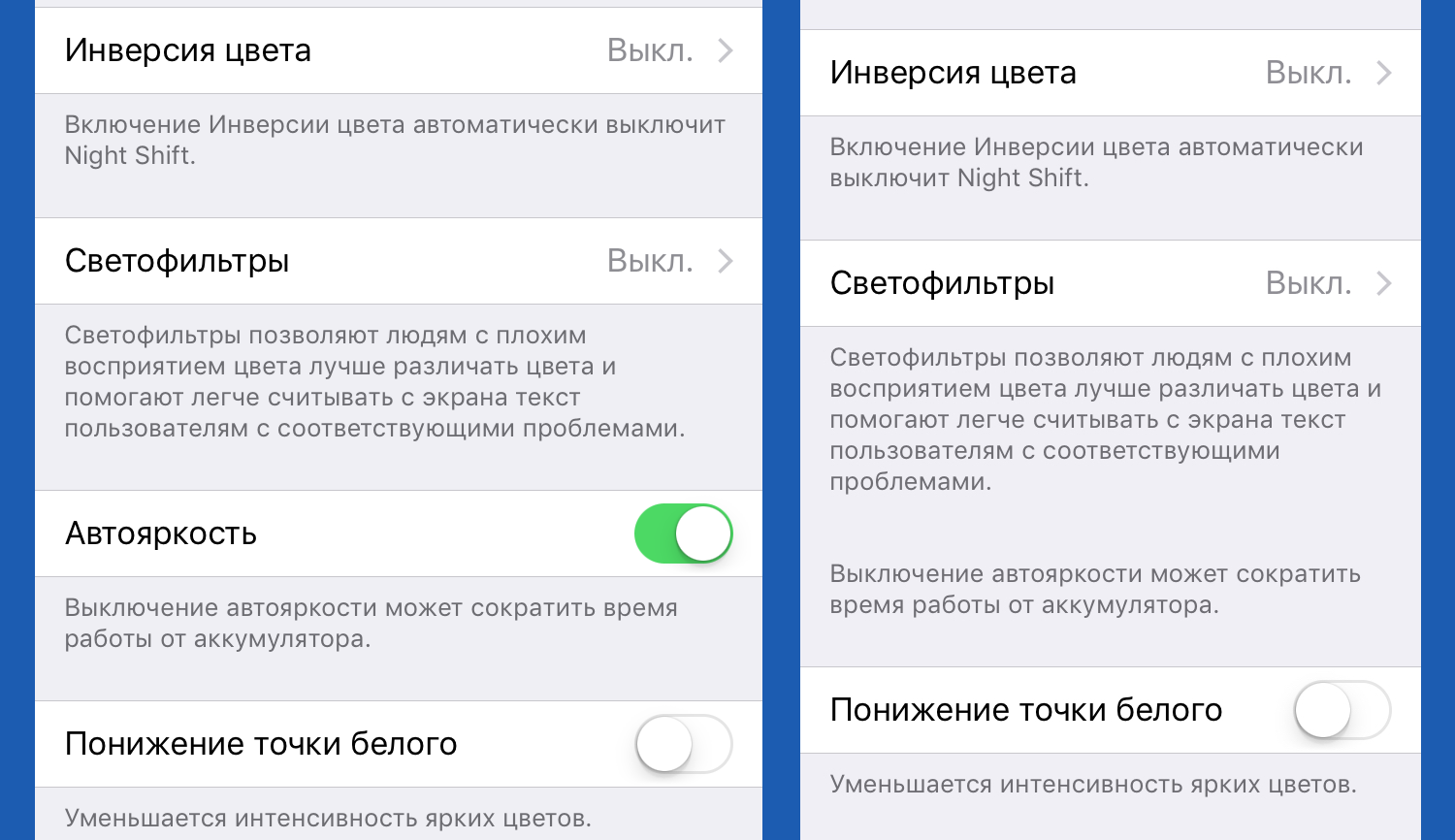
Источник
Регулировка яркости и цветовой температуры на iPhone, iPad или iPod touch
Узнайте, как регулировать яркость дисплея и цветовую температуру на iPhone, iPad или iPod touch.
Регулировка яркости в Пункте управления
Яркость можно быстро настроить в Пункте управления iPhone или iPad:
- На iPhone X или более поздней модели либо на iPad с iOS 12 или iPadOS смахните вниз от правого верхнего угла дисплея. На iPhone 8 или более ранней модели либо на iPod touch смахните вверх от нижнего края дисплея.
- Чтобы отрегулировать яркость, перетащите ползунок вверх или вниз.
Регулировка яркости и цветовой температуры в меню «Настройки»
- Перейдите в меню «Настройки» > «Экран и яркость».
- Чтобы отрегулировать уровень яркости, перетащите ползунок вправо или влево.
Здесь вы можете включить темный режим, в котором уменьшается нагрузка на глаза. Темный режим использует темную цветовую схему во всей системе, включая приложения, которые поставляются с устройством, и многие приложения сторонних разработчиков.
Функция True Tone*, включенная по умолчанию, использует современные датчики для регулировки цветов и яркости дисплея в соответствии с окружающим освещением. Благодаря этому изображение получается более естественным.
Если функция True Tone отключена, цвета и яркость дисплея остаются неизменными независимо от изменений внешнего освещения.
Также можно включить функцию Night Shift, которая делает цвета на экране более теплыми, уменьшая таким образом нагрузку на глаза. Чтобы повысить или понизить цветовую температуру, перейдите в меню «Настройки» > «Экран и яркость» > «Night Shift» и воспользуйтесь ползунком «Температура цвета».
При активации некоторых параметров универсального доступа для дисплея, например «Инверсия цвета», «Оттенки серого» и «Увеличение контраста», функция True Tone может выключаться.
Уровни яркости
Устройства iOS оснащены датчиком внешней освещенности для регулировки уровня яркости в зависимости от освещения. Датчик снижает яркость в темных местах и увеличивает ее на свету. Функция «Автояркость» по умолчанию включена.
Когда функция «Автояркость» включена, ползунок яркости будет перемещаться при изменении освещения.
Функцию «Автояркость» можно включить или отключить в меню «Настройки» > «Универсальный доступ» > «Дисплей и размер текста». Чтобы сбросить настройки функции «Автояркость», отключите ее, а затем снова включите.
Устройство iPod touch не поддерживает автоматическую регулировку яркости.
Дополнительная информация
- Уровень яркости может влиять на время работы от аккумулятора. Чтобы максимально увеличить время работы от аккумулятора, используйте функцию «Автояркость» или уменьшите яркость.
- Для регулировки цветов дисплея можно использовать функцию Night Shift.
- Если дисплей не включается или возникли другие проблемы с экраном, см. инструкции в этой статье.
* Функцию True Tone поддерживают следующие устройства: iPhone 8 и более поздних моделей, iPad Pro 12,9 дюйма (3-го поколения), iPad Pro 11 дюймов, iPad Pro 12,9 дюйма (2-го поколения), iPad Pro 10,5 дюйма, iPad Pro 9,7 дюйма, iPad Air (3-го поколения) и iPad mini (5-го поколения).
Источник